Сейчас многие интернет-пользователи размещают на своих страничках в «Одноклассниках» различные фото: на природе, в ресторане, в поездке или просто занимательные изображения. Но не все владельцы аккаунтов знают, как это сделать. В данной статье мы подробно расскажем, как легко и быстро разместить свои фото в «Одноклассниках».
Как выложить фото в одноклассниках на ленту с компьютера
Добавить фото в ленту с компьютера можно тремя разными методами. Но предварительно необходимо открыть аккаунт на сайте и войти в него (авторизоваться). Очень важно, чтобы ваши изображения соответствовали требованиям сайта (отсутствие порнографии, рекламы, пропаганды жестокости и насилия).
Метод №1
- Войдите на главную страницу сайта.
- Под полем «Напишите заметку» имеются 4 кнопки. Крайняя слева — «Фото», нажмите ее.
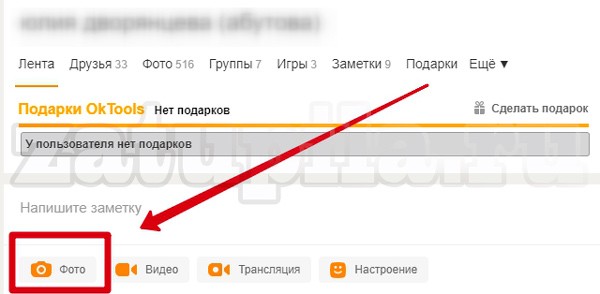
- Система покажет окно для выбора фото, выделите нужное (1) и нажмите «Открыть» (2).
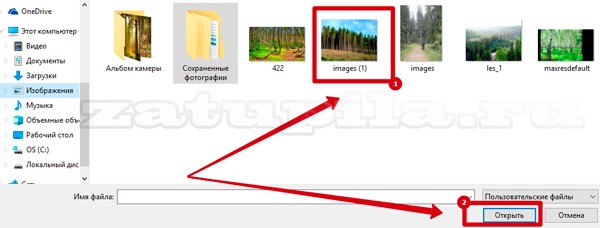
- Появится выбранное фото, над которым находятся ссылка «Создать заметку». Здесь также имеется поле, в котором вы можете написать несколько слов о фотографии.
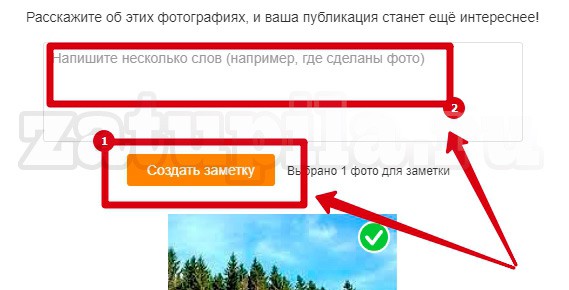
- Нажмите ссылку «Создать заметку». Изображение появится в ленте.
Внимание! Если Вы хотите поместить более 1-й фотографии, необходимо перед выбором нужных файлов зажать клавишу «Ctrl».
Метод №2
- На главной странице ресурса отыщите пункт «Фото», кликните по нему.
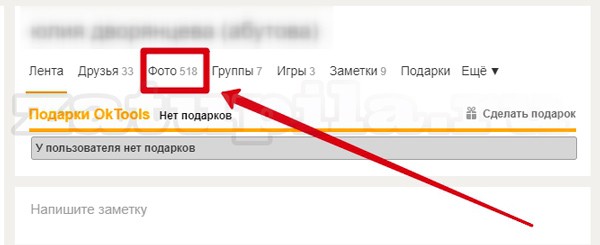
- Нажмите поле «Добавить фото» и произведите действия, описанные в пунктах 3, 4, 5 метода №1.
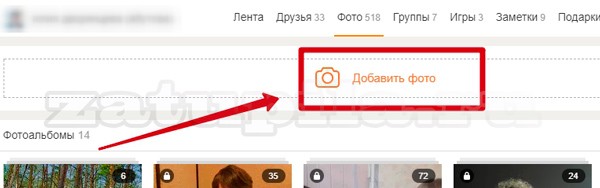
Метод №3
Этот метод необходим, когда требуется вставить в ленту новостей опубликованное ранее фото.
- На главной странице соцсети найдите пункт «Фото».
- Выберите нужное фото.
- Под открывшимся фото находится кнопка «Поделиться» (1), нажмите ее.
- Затем нажмите «Поделиться сейчас», фото отобразится у Вас в ленте
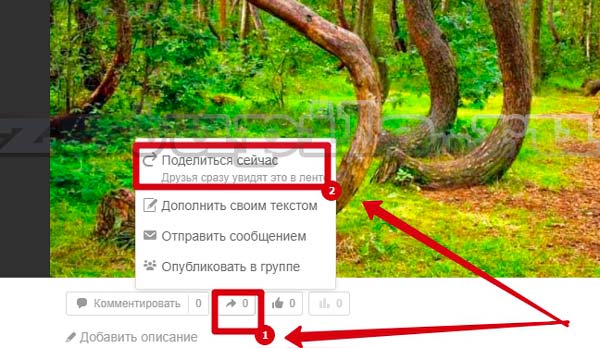
Перейдя по ссылке «Редактировать, изменить порядок» в разделе «Фото», Вы можете разместить свои картинки в нужном порядке и редактировать их. Также можете создавать фотоальбомы, сами придумывать для них названия и переносить фото между ними.
Как выставить фото в ОК при помощи смартфона
Выставить фото в «ОК» можно с использованием смартфона. Для этого необходимо зайти на сокращенную версию сайта или для большего удобства установить на смартфон приложение.
Загрузка изображений через мобильную версию сайта
- Зайдите на сайт с использованием мобильного устройства.
- Войдите во вкладку «Фото» (1), затем «Мои фото» (2).
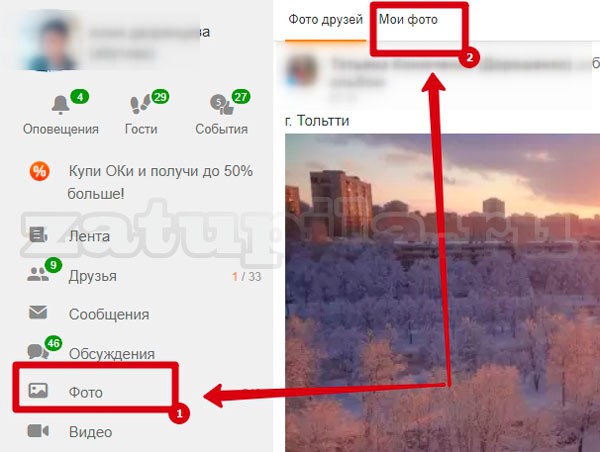
- Нажмите «Добавить личное фото».
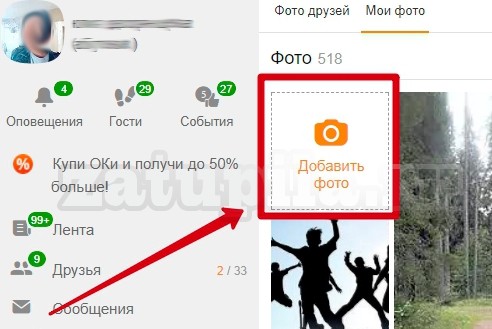
- Выберите необходимую картинку в галерее телефона.
- Нажмите «Загрузить», фото появится в ленте.
Загрузка фото через мобильное приложение ОК
- Зайдите на свою страницу «ОК» через мобильное приложение.
- В новостной ленте под зоной «Написать заметку» расположено несколько кнопок. Нажмите на «Фото».
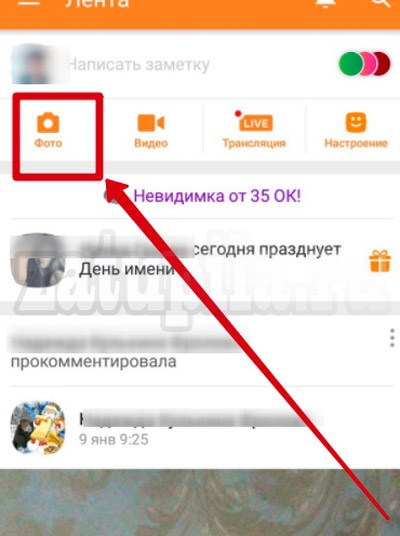
- Система отобразит окно, где необходимо выбрать фотографии (1).
- Нажмите кнопку «Загрузить» (2), выбранные фото появятся в новостной ленте.
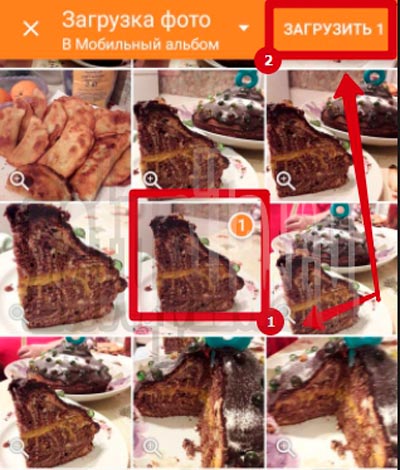
Внимание! Мобильное приложение «ОК» скачивайте только с официальных ресурсов.
Сегодня Вы узнали, как быстро и правильно перенести любимые фото в ленту «Одноклассников». Делитесь с друзьями лучшими моментами жизни и наслаждайтесь общением!
https://www.youtube.com/watch?v=Ik5JBLNNHok








Отправляя сообщение, Вы разрешаете сбор и обработку персональных данных. Политика конфиденциальности.